Эффективные способы удаления всех фото с iPhone
Узнайте, как быстро и легко удалить все фотографии с вашего iPhone с помощью наших пошаговых инструкций и советов. Мы рассмотрим различные методы, чтобы вы могли выбрать наиболее удобный для себя.
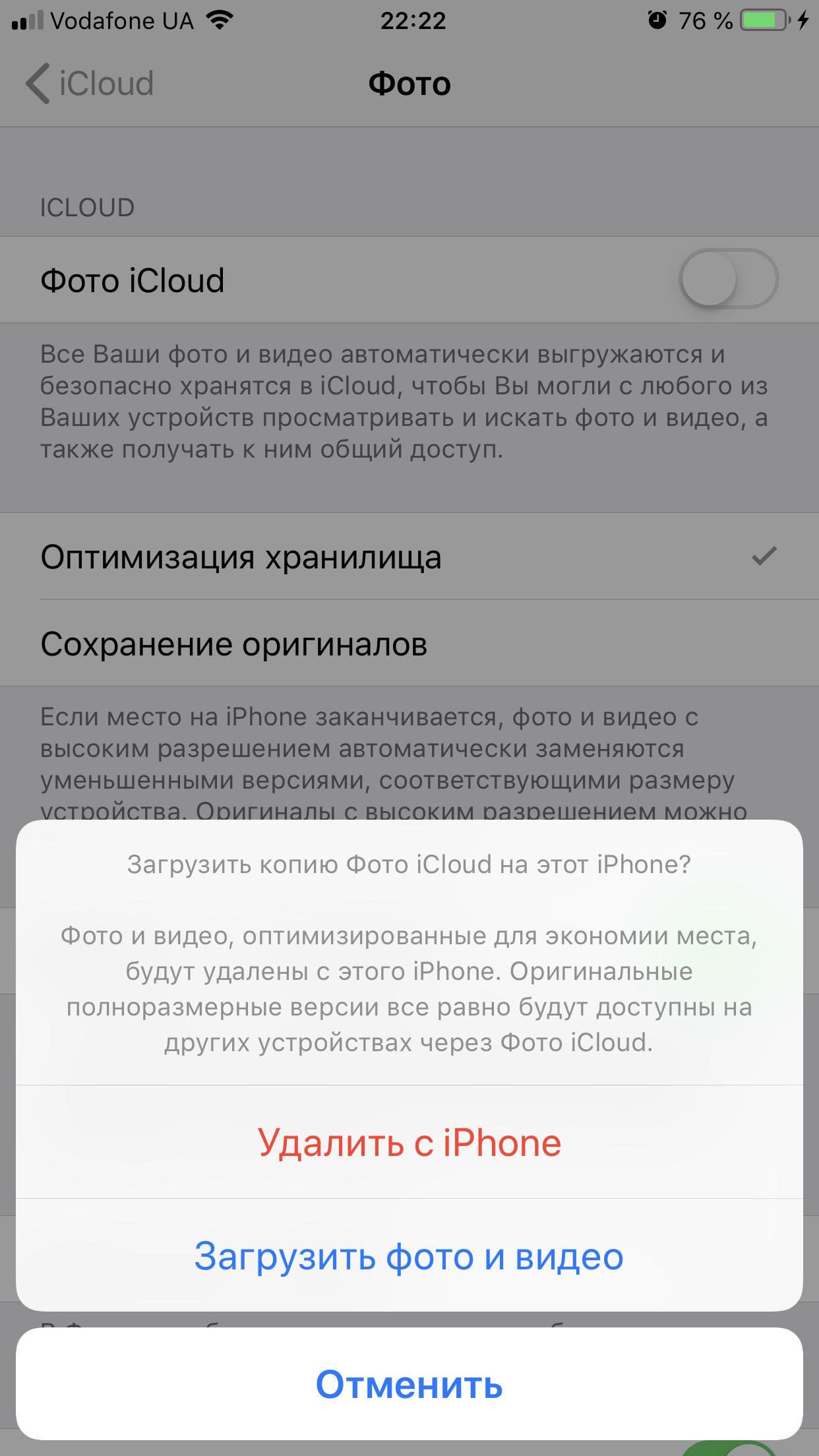
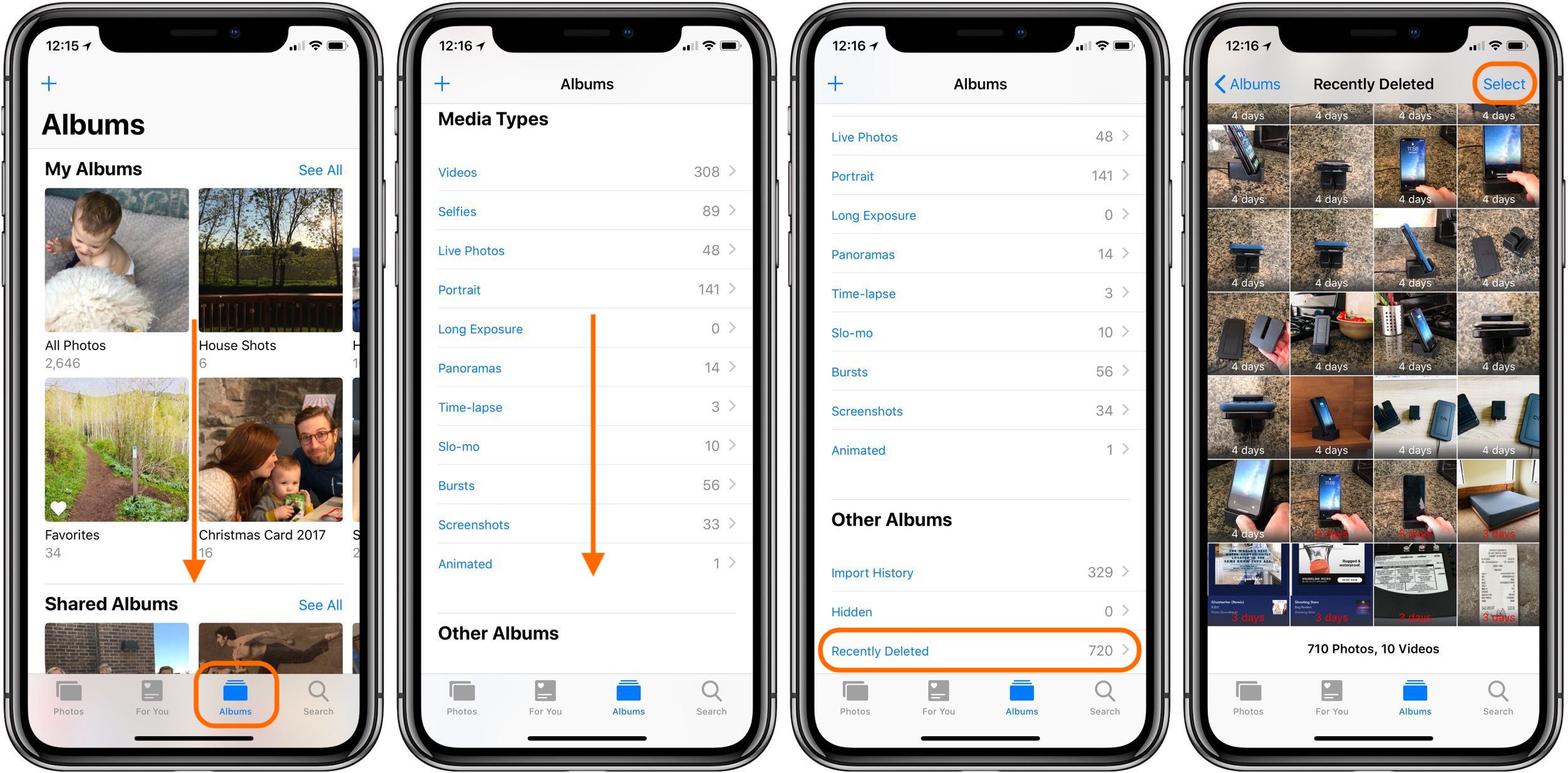
Откройте приложение Фото на вашем iPhone и перейдите в раздел Альбомы.

Как выделить файл. Как выделить все файлы или несколько.

Выберите альбом Все фото, чтобы увидеть все фотографии на устройстве.

Можно удалить фото с iPhone, чтобы оно осталось в iCloud?
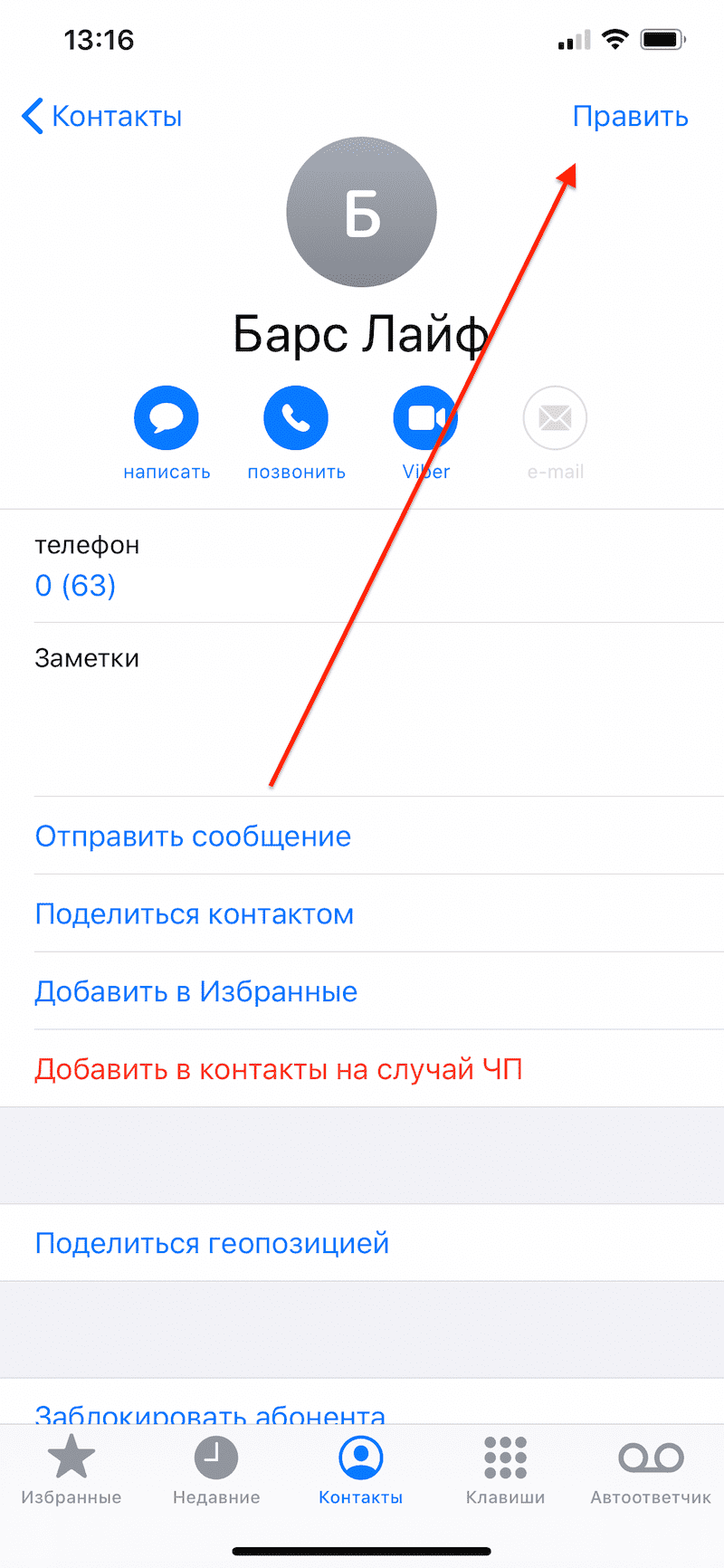
Нажмите Выбрать в правом верхнем углу экрана.

4й день с iPhone 16 Pro: скучный смартфон с очень сырой багованной прошивкой

Быстро проведите пальцем по экрану, чтобы выделить множество фото одновременно.

Как удалить все фотографии с iPhone
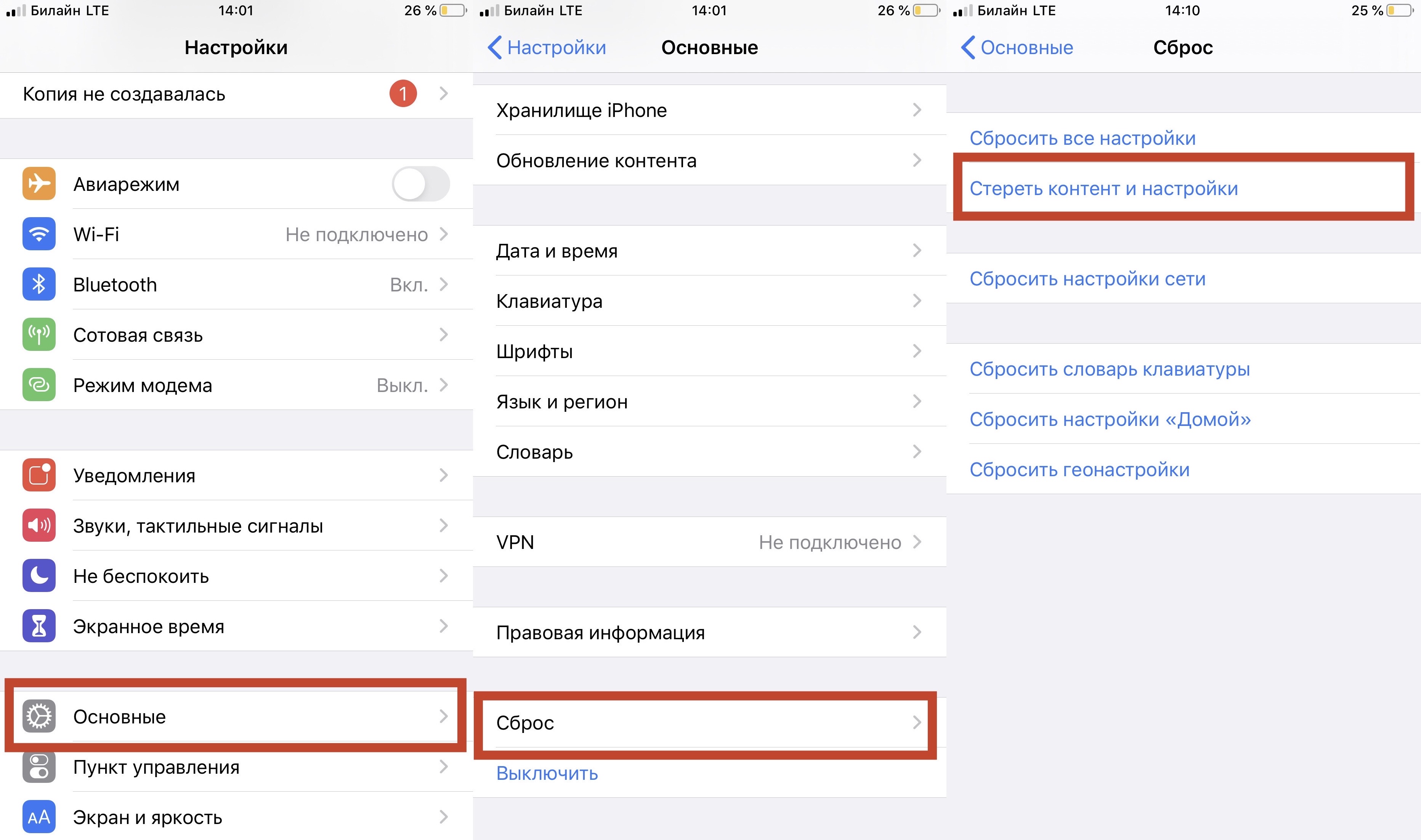
После выбора всех нужных фото, нажмите значок корзины в правом нижнем углу экрана.

Как удалить сразу несколько фотографий на Айфоне? Как удалить много фото на IPhone?
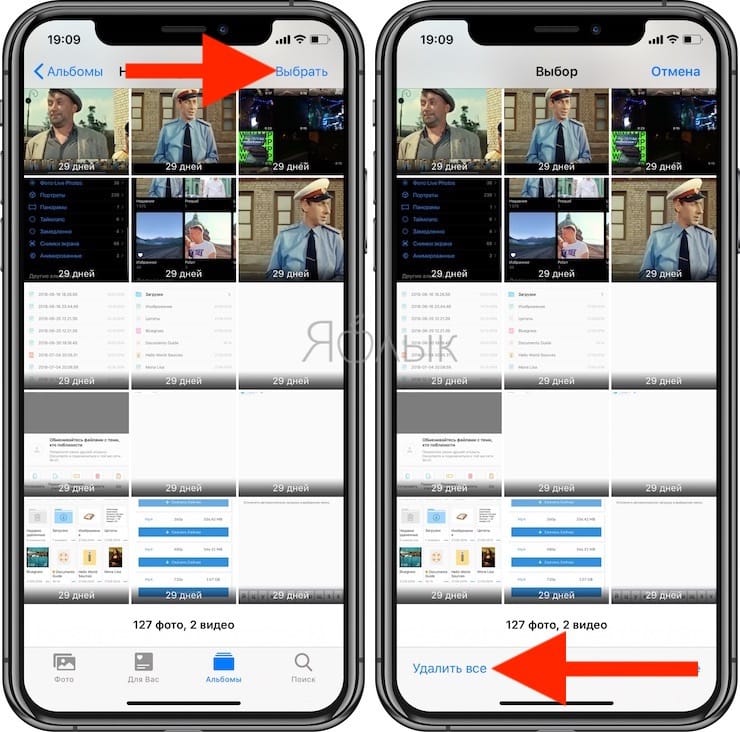

Подтвердите удаление, нажав Удалить N фото.

Как удалить всю информацию с iPhone? / How to erase all data on iPhone
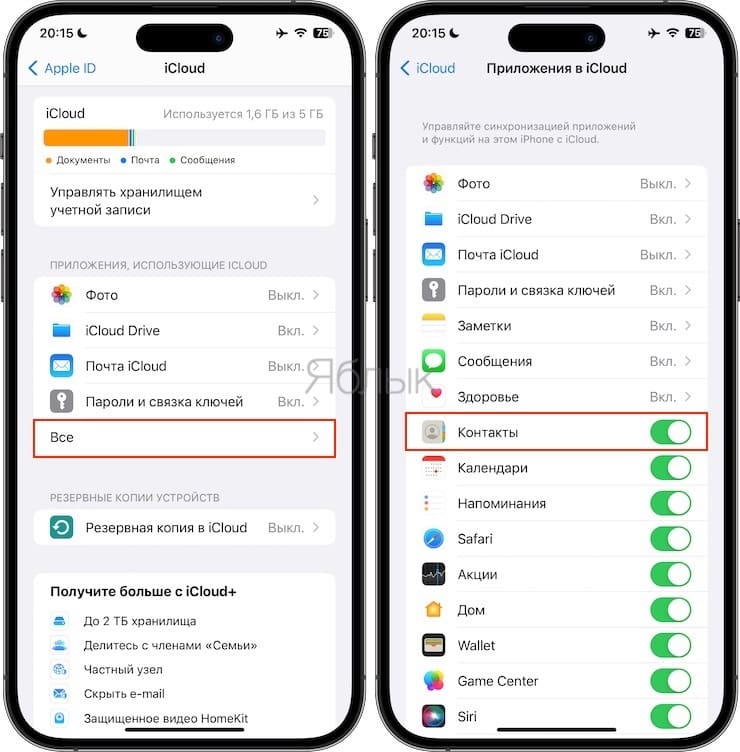
Переходите в раздел Недавно удаленные в альбомах, чтобы окончательно удалить фото.

Нажмите Выбрать и затем Удалить все для окончательного удаления.
Для более быстрого удаления можно использовать компьютер: подключите iPhone к ПК или Mac и откройте iTunes.
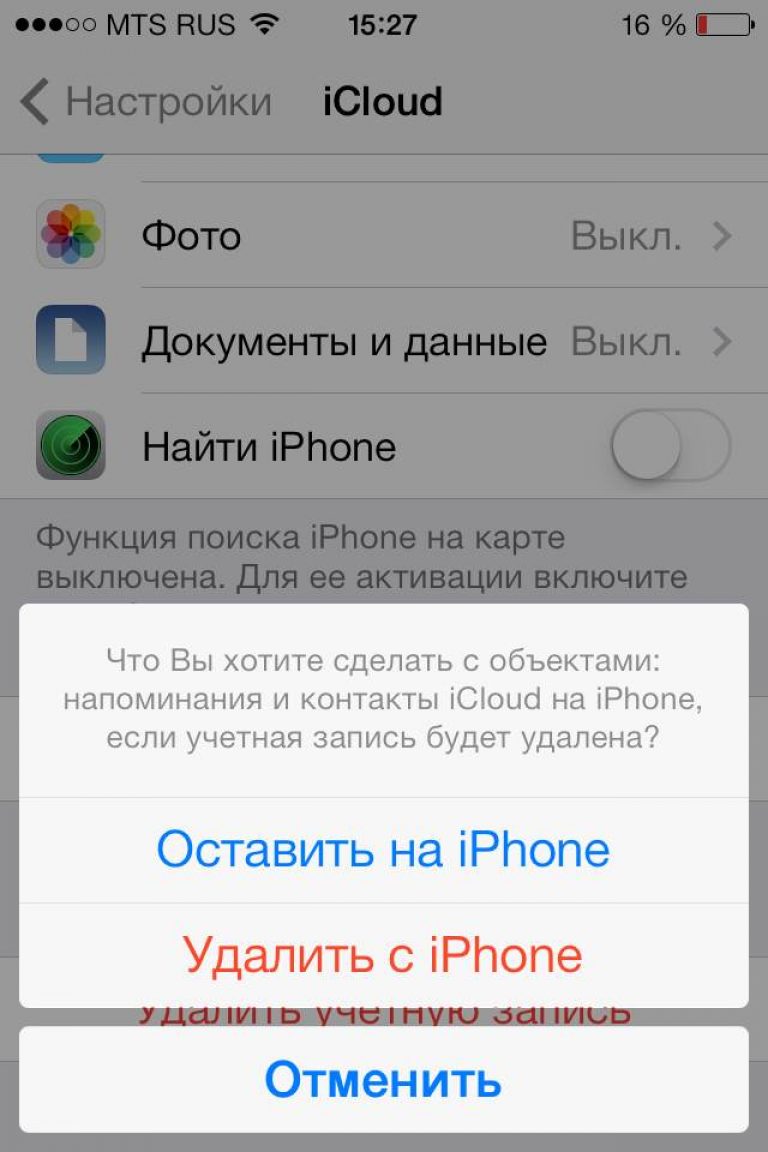
Выберите ваш iPhone, перейдите в раздел Фото, и синхронизируйте его, убрав галочку с опции синхронизации фото.


Как удалить с iPhone удаленные фото и видео. Очищаем память 2024